- 热门下载
- 热门分类
- 热门合集

浏览器插件Cooliris
V1.0官方正式版- 软件大小:3.4MB
- 更新时间:2016-11-24
-
用户评分:

- 软件版本:V1.0
- 软件语言:简体中文
- 系统类型:支持32/64位
- 软件授权:免费
- 下载次数:4417次
- 杀毒检测:无插件360通过金山通过
- 运行系统:Win9x/Me/NT/2000/XP
本地纯净下载
纯净官方版软件简介
当我们浏览网页时,尤其是看到网页中有一大堆的标题或搜索结果时,每个标题都要逐一点击才能打开页面,操作既麻烦,浏览效率也很低。同时,如果你进入某个页面,想要回到前面的页面,必须点击浏览器工具栏上面的“后退”按钮才能实现。
为了减少这种按来按去的麻烦,有些网页在设计时做成只要用鼠标点一下链接文字,就能让用户看到该链接的预览页面内容。可惜,并不是每个网站都采用了这种方便用户的措施。如果大家想在浏览所有网站(或自己想上的网站)时都能够先预览页面,其实你可以下载一个名为“Cooliris”的浏览器扩展插件程序。
Cooliris是一个免费的程序,它适用于IE、Firefox及Safari浏览器。作用是预览用户鼠标指定的页面内容。即用户将鼠标光标移动到网页中的某个链接文字或图片上后,此时就会自动弹出一个小窗口显示该链接的页面内容。移开鼠标光标后,预览窗口会自动关闭。由此可知,利用Cooliris对网页结果进行浏览,比逐一点击链接文字进行浏览方便得多。
要使用Cooliris插件程序,必须先进行设置。以IE浏览器为例,首先下载并安装Cooliris插件程序,安装方法非常简单。然后,用户可在IE菜单栏上点击“工具”→“Cooliris Preferences”进行设置,只有进行设置以后,Cooliris的预览功能才能正式启用。
由于Cooliris的功能牵涉到网页画面预览,如果浏览任何网页时都使用它的话,肯定会使浏览速度变慢,效果反而适得其反。因此,在“Cooliris Preferences”设置窗口中,程序要求用户预先定义哪些网站需要使用Cooliris的预览功能。方法是在设置窗口的“Site URL”一栏中输入需要使用预览功能的网站地址,然后点击“Add to list”按钮将其添加到窗口中部的列表内即可。
在设置窗口中,用户还可以在“Preview Size”下拉菜单中改变预览窗口的大小。而勾选“Prompt for ActiveX control on Trusted sites”一项,则可避免某些网站中的ActiveX程序在预览窗口中不问用户就自动进行安装,从而保护浏览器免受病毒和流氓软件攻击。

猜你喜欢
-

WebWatchBot
48.4MB/2021-10-12
查看下载 -

积米淘客助手
34.08 MB/2024-04-09
查看下载 -

DocSharer局域网信息共享软件
1.87MB/2024-02-20
查看下载 -
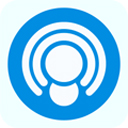
WIFI共享精灵
8.7MB/2025-02-16
查看下载 -

排名关键字优化精灵
3.54 MB/2019-05-10
查看下载
 天极下载
天极下载































